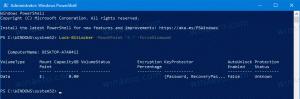Ενεργοποίηση αυτόματης προσαρμογής ενεργών ωρών στα Windows 10
Τα Windows 10 περιλαμβάνουν πλέον το Ενεργές Ώρες χαρακτηριστικό, που επιτρέπει στον χρήστη να προσαρμόσει το χρόνο κατά τον οποίο αναμένεται να χρησιμοποιείτε τον υπολογιστή σας. Δεν θα εγκατασταθούν ενημερώσεις και δεν θα προγραμματιστούν επανεκκινήσεις κατά τη διάρκεια αυτών των ωρών, επομένως φαίνεται να είναι ένας τρόπος για να διατηρήσετε τον έλεγχο του χρήστη. Ξεκινώντας με την έκδοση 18282 των Windows 10, τα Windows μπορούν να προσαρμόσουν αυτόματα τις ενεργές ώρες για εσάς με βάση τη δραστηριότητα της συσκευής σας.
Εάν ο χρήστης ορίσει τις ενεργές ώρες, για παράδειγμα, μεταξύ 10 π.μ. και 3 μ.μ., το Windows Update δεν θα ενοχλήσει τον χρήστη κατά τη διάρκεια αυτής της περιόδου. Μόνο από τις 3 μ.μ. έως τις 10 π.μ., το Windows Update θα πραγματοποιήσει την τακτική συντήρηση και τις λήψεις του, θα εγκαταστήσει ενημερώσεις και θα επανεκκινήσει.
Το Windows 10 Build 18282 παρουσιάζει το Λειτουργία Intelligent Active Hours. Μπορείτε να ενεργοποιήσετε αυτήν τη ρύθμιση για να επιτρέψετε στα Windows να προσαρμόζουν αυτόματα τις ενεργές ώρες για εσάς με βάση τη δραστηριότητα της συσκευής σας. Με ενεργοποιημένο το Intelligent Active Hours, οι επανεκκινήσεις δεν θα διαταράξουν τον παραγωγικό σας χρόνο.
Για να ενεργοποιήσετε την Αυτόματη προσαρμογή των ενεργών ωρών στα Windows 10, κάντε το εξής.
- Ανοιξε το Εφαρμογή ρυθμίσεων.
- Παω σε Ενημέρωση και ασφάλεια -> Windows Update.
- Στα δεξιά, κάντε κλικ στον σύνδεσμο Αλλάξτε τις ώρες λειτουργίας.
- Στην επόμενη σελίδα, ενεργοποιήστε την επιλογή Προσαρμόστε αυτόματα τις ενεργές ώρες για μένα με βάση την καθημερινή μου χρήση. Δείτε το στιγμιότυπο οθόνης παρακάτω:
Η δυνατότητα είναι πλέον ενεργοποιημένη.
Εναλλακτικά, μπορείτε να το ενεργοποιήσετε με ένα tweak στο μητρώο.
Αλλάξτε την επιλογή Αυτόματη προσαρμογή ενεργών ωρών με ένα tweak στο μητρώο
Πριν συνεχίσετε, βεβαιωθείτε ότι ο λογαριασμός χρήστη σας έχει διοικητικά προνόμια. Τώρα, ακολουθήστε τις παρακάτω οδηγίες.
- Κατεβάστε το ακόλουθο αρχείο ZIP: Κατεβάστε το αρχείο ZIP.
- Εξαγάγετε τα περιεχόμενά του σε οποιονδήποτε φάκελο. Μπορείτε να τοποθετήσετε τα αρχεία απευθείας στην επιφάνεια εργασίας.
- Ξεμπλοκάρετε τα αρχεία.
- Κάντε διπλό κλικ στο Ενεργοποίηση Intelligent Active Hours.reg αρχείο για να το συγχωνεύσετε.
- Για να αφαιρέσετε την καταχώρηση από το μενού περιβάλλοντος, χρησιμοποιήστε το παρεχόμενο αρχείο Απενεργοποιήστε το Intelligent Active Hours.reg.
Τελείωσες!
Πως δουλεύει
Τα παραπάνω αρχεία μητρώου τροποποιούν τον κλάδο Μητρώου.
HKEY_LOCAL_MACHINE\SOFTWARE\Microsoft\WindowsUpdate\UX\Settings
Συμβουλή: Δείτε πώς να μεταβείτε σε ένα κλειδί μητρώου με ένα κλικ.
Εδώ, τροποποιήστε ή δημιουργήστε μια νέα τιμή DWORD 32-bit SmartActiveHoursState και ορίστε τα δεδομένα τιμής του ως 1 για να ενεργοποιήσετε τη δυνατότητα. Σημείωση: Ακόμα κι αν είσαι τρέχει Windows 64-bit πρέπει ακόμα να δημιουργήσετε μια τιμή DWORD 32-bit.
Τα δεδομένα τιμής 2 θα απενεργοποιήσουν τη λειτουργία Έξυπνες Ενεργές Ώρες.
Αυτό είναι
Σχετικά Άρθρα:
- Αλλάξτε τις ενεργές ώρες του Windows Update στα Windows 10
- Απενεργοποιήστε τις ενεργές ώρες του Windows Update στα Windows 10